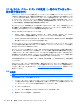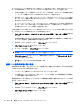HP ProBook Notebook PC User Guide-Windows XP (March 2010)
優先ネットワークに接続できない場合
Windows では、問題のある無線 LAN 接続を自動で修復できます。
●
タスクバー右端の通知領域にネットワーク ステータス アイコンがある場合は、そのアイコンを
右クリックして、メニューから[修復]をクリックします。
Windows は、ネットワーク デバイスをリセットし、優先ネットワークの 1 つに再接続を試みま
す。
●
ネットワーク ステータス アイコンの上に[x]が表示されている場合は、1 つ以上の無線 LAN ド
ライバーまたは LAN ドライバーがインストールされているものの、コンピューターは接続され
ていない状態です。
●
ネットワーク ステータス アイコンが通知領域に表示されていない場合は、以下の手順に沿って
操作します。
1. [スタート]→[コントロール パネル]→[ネットワークとインターネット接続]→[ネットワー
ク接続]の順にクリックします。
2. 目的の接続をクリックします。
3. 左側の枠内で、[この接続を修復する]をクリックします。
[ネットワーク接続]ウィンドウが表示され、Windows は、ネットワーク デバイスをリセッ
トし、優先ネットワークの 1 つに再接続を試みます。
ネットワーク アイコンが表示されない場合
ネットワーク アイコンが無線 LAN 設定後に通知領域に表示されない場合は、ソフトウェア ドライバ
ーがなくなったか壊れています。また、[デバイスが見つかりません]という Windows エラー メッセ
ージが表示されることもあります。このような場合には、ドライバーを再インストールする必要があ
ります。
お使いのコンピューターの無線 LAN デバイス ソフトウェアの最新のバージョンを入手するには、以
下の操作を行います。
1. インターネット ブラウザーを開き、
http://www.hp.com/support/を表示します。
2. 国または地域を選択します。
3. [ドライバー&ソフトウェアをダウンロードする]オプションをクリックし、お使いのコンピュー
ターの製品名または製品番号を[製品名・番号で検索]フィールドに入力します。
4. enter キーを押し、画面の説明に沿って操作します。
注記: お使いの無線デバイスが、別途購入されたものである場合は、その無線デバイスの製造元の
Web サイトで最新のソフトウェアを確認してください。
現在のネットワーク セキュリティ コードが使用できない場合
無線 LAN に接続するときにネットワーク キーまたは SSID の入力を求めるメッセージが表示された
場合、そのネットワークはセキュリティ設定によって保護されています。セキュリティ設定で保護さ
無線接続に関する問題のトラブルシューティング
27